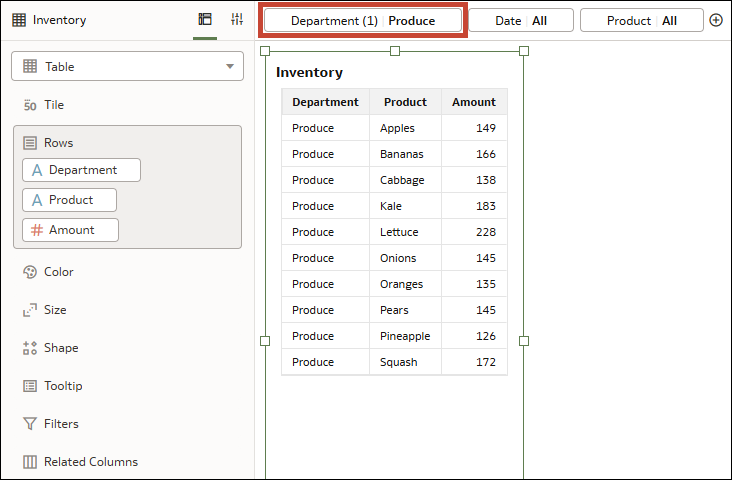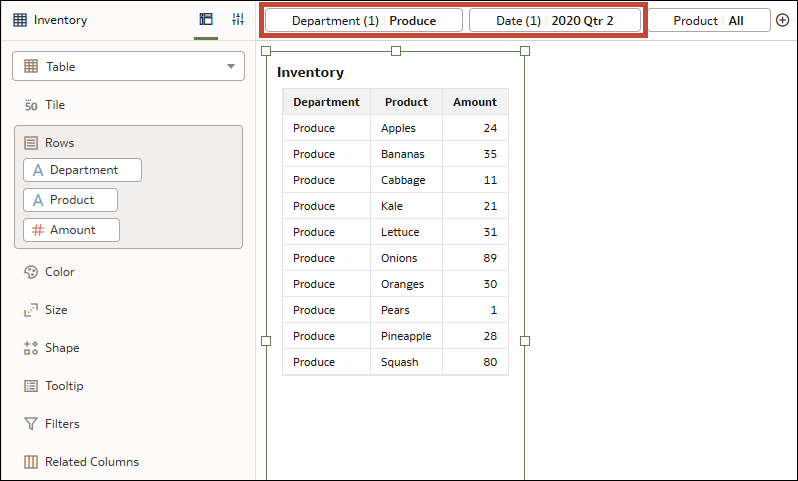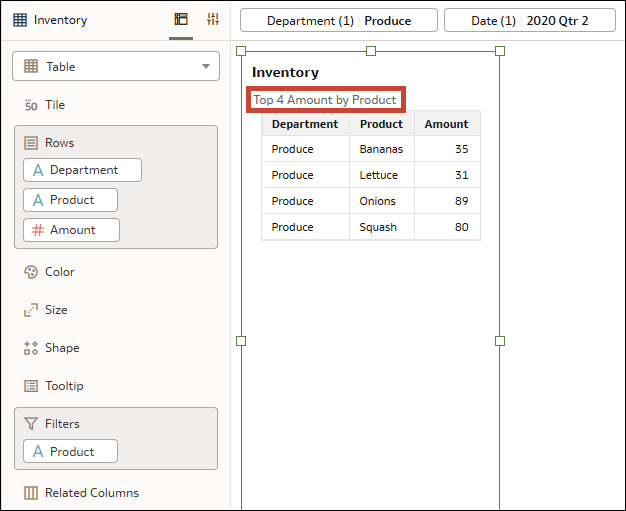Beispiel: Top N-Filter verwenden, um die Top-Attributwerte basierend auf einer Kennzahl anzuzeigen
In diesem Beispiel wird gezeigt, wie Sie einen Top N-Filter mit einer Attributspalte erstellen, um eine Teilmenge der Top-Werte für dieses Attribut basierend auf einer Kennzahl anzuzeigen.
In diesem Beispiel wird der Bestand einiger Produkte für ein Lebensmittelgeschäft in einer Tabellenvisualisierung angezeigt. Es gibt 10 Produkte in der Abteilung für Trockenware (Dry Goods) und 10 in der Abteilung für landwirtschaftliche Erzeugnisse (Produce).
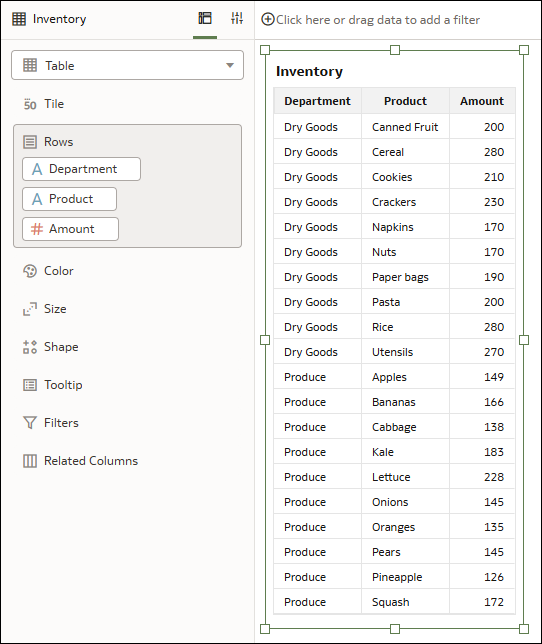
.png
Sie möchten die Visualisierung so verfeinern, dass die Top 4 Produkte in der Abteilung "Produce" basierend auf der Anzahl der verfügbaren Einheiten angezeigt werden, und Sie möchten einen bestimmten Zeitraum als Ziel festlegen.
Option: Top N-Filter zur Filterleiste hinzufügen
- Department
- Datum
- Product
- Wählen Sie Produce als Abteilung (Department) aus. Die Visualisierung zeigt nur die Produkte in der Abteilung "Produce".
- Wählen Sie 2020 Qtr 2 als Datum aus. Die Visualisierung zeigt nur die Menge der Produkte an, die im zweiten Quartal 2020 im Bestand der Abteilung "Produce" enthalten waren.
- Klicken Sie auf Product, und ändern Sie im Filterdialogfeld den Filtertyp in "Top/Bottom N". Geben Sie dann 4 in die Zeile "Anzahl" ein, und wählen Sie Amount in der Zeile "Nach" aus. In der Visualisierung werden keine Daten angezeigt.
In diesem Fall, in dem der Top N-Filter ein Leinwandfilter (nicht gepinnt) in der Filterleiste ist, wird er unabhängig von den anderen Leinwandfiltern angewendet. Die Ergebnismenge des Top N-Filters wird dann mit einem AND-Vorgang mit den anderen Leinwandfiltern kombiniert, wodurch keine Daten angezeigt werden.
Stattdessen können Sie die Abteilung und das Datum pinnen, um sie in Arbeitsmappenfilter zu ändern. Dadurch haben sie einen höheren Geltungsbereich als der Produktfilter. Jetzt werden diese Filter zuerst angewendet, und dann wird der Top N-Produktfilter angewendet, der das erwartete Ergebnis liefert.
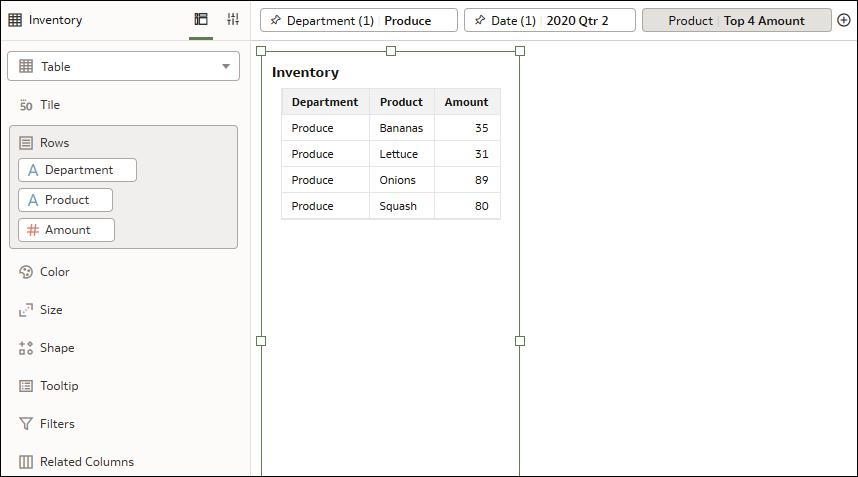
.png
Option: Top N-Filter direkt zu einer Visualisierung hinzufügen
Eine weitere Möglichkeit, dieses Ziel zu erreichen, ohne Arbeitsmappenfilter zu erstellen (wenn Sie nicht Abteilung und Datum auf alle Leinwände anwenden möchten), besteht darin, "Product" als Visualisierungsfilter zu verwenden.
- Wählen Sie Produce für die Abteilung aus, und wählen Sie 2020 Qtr 2 als Datum aus. Die Visualisierung zeigt nur die Menge der Produkte an, die im zweiten Quartal 2020 im Bestand der Abteilung "Produce" enthalten waren.
- Klicken Sie in der Visualisierung auf Product, und ändern Sie im Filterdialogfeld den Filtertyp in "Top/Bottom N". Geben Sie dann 4 in die Zeile "Anzahl" ein, und wählen Sie Amount in der Zeile "Nach" aus.
- Die Visualisierung zeigt korrekt die Top 4-Produkte in der Abteilung "Produce" im 2. Quartal 2020 basierend auf der Bestandsmenge an, da der Produktfilter auf die Daten angewendet wird, nachdem sie bereits nach Abteilung und Datum gefiltert wurden.